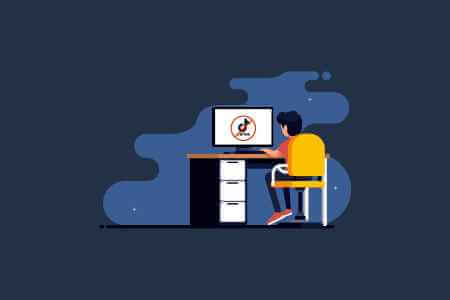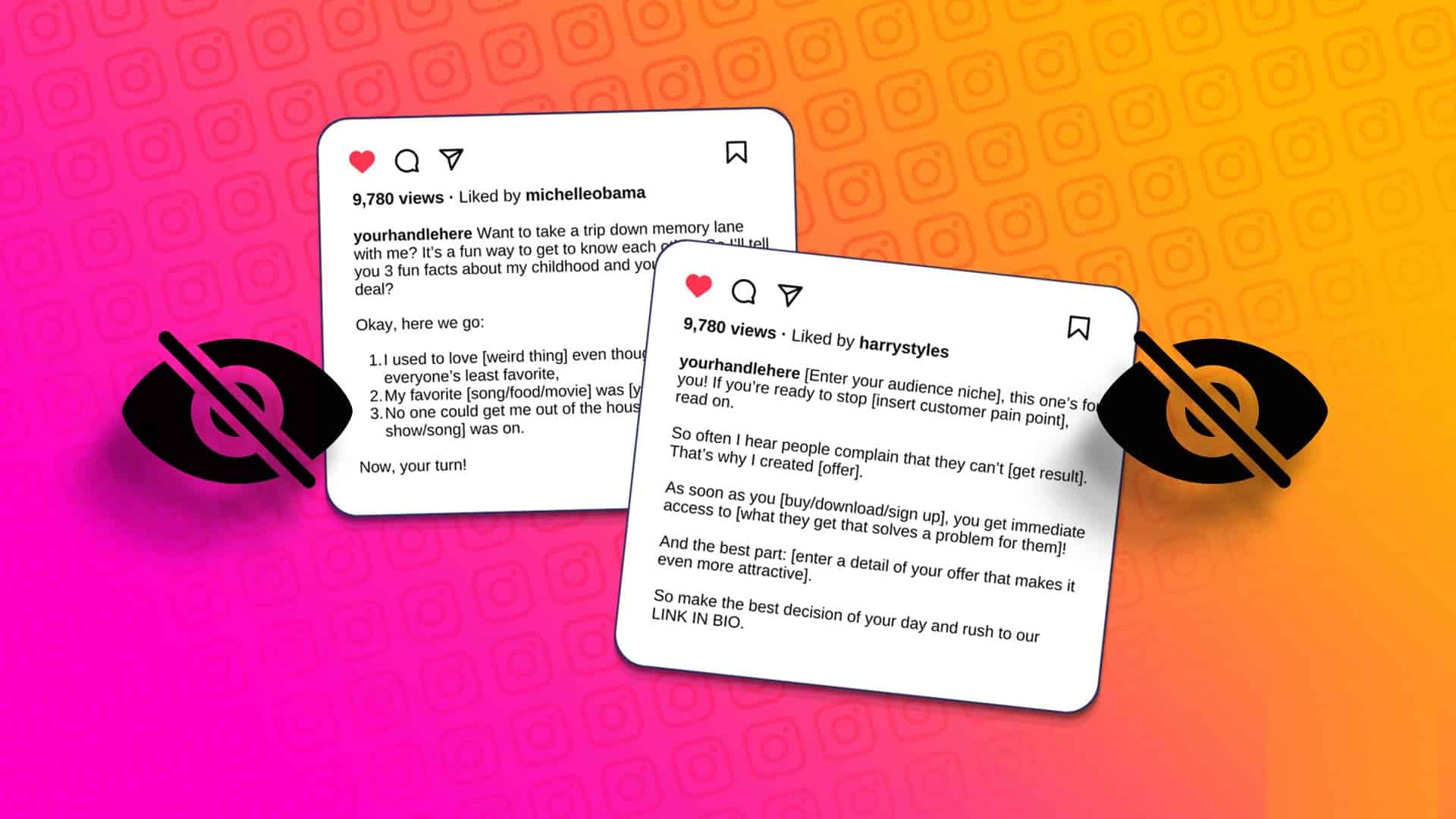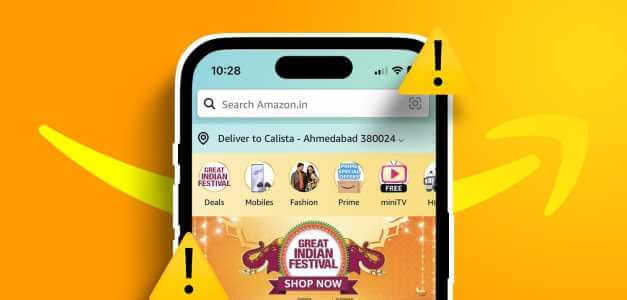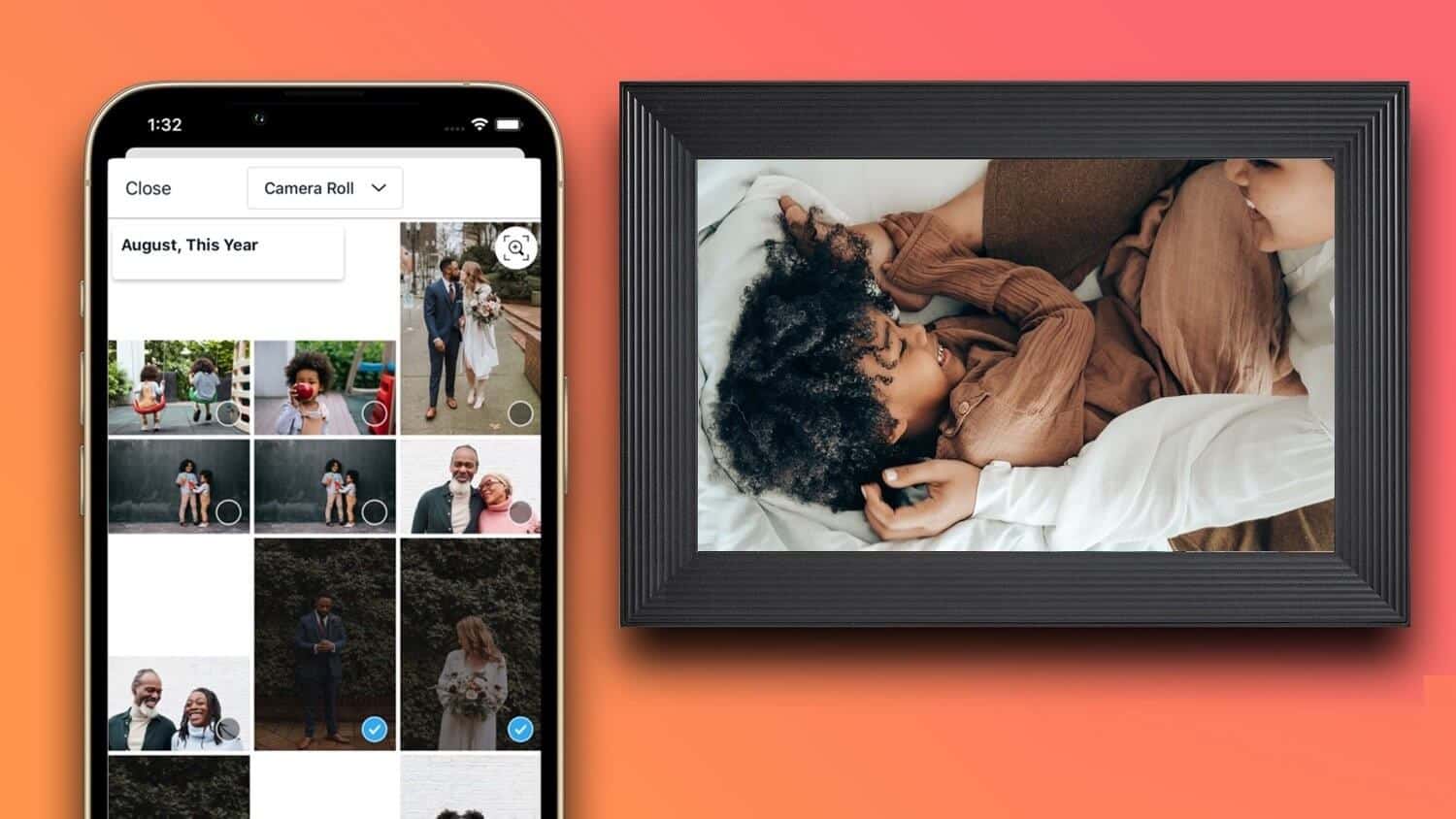Apple'dan iMessage, iOS'u Android'den ayıran özel mesajlaşma hizmetidir. Ancak, Android ve iOS bunlara sahiptir telgraf ve WhatsApp Ve herkes için Sinyal. Mesajlar kullanıcıları, Apple ID'lerine ve telefon numaralarına bağlı olduğu için onu kullanmaya devam ediyor. Ancak iMessage, iPhone'unuzdan mesaj gönderemeyebilir. Bu sinir bozucu olabilir.
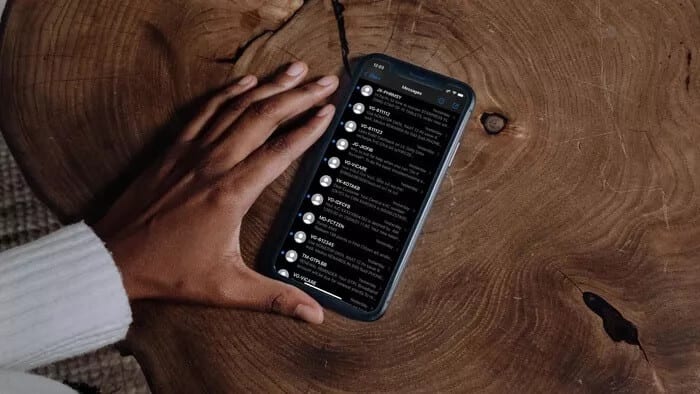
Ayrıca, bu hatanın oluşmasının belirli bir nedenini belirtemezsiniz. iPhone'da iMessage hatasını etkileyen birçok faktör olabilir. Ancak, iMessage hatasını düzeltmek için kullanabileceğiniz birçok yöntem vardır. hata Mesajı gönder.
1. Uçak Modunu Etkinleştir/Devre Dışı Bırak
Bu yöntemi kullanarak, iPhone'daki can sıkıcı ağla ilgili sorunlar kolayca düzeltilebilir. İPhone'da ağ sorunlarınız varsa, diğer kişiye iMessage göndermeyi zor bulacaksınız.
iPhone'da Uçak modunu etkinleştirmeniz ve ardından devre dışı bırakmanız gerekir. İşte nasıl yapılacağı.
Adım 1: Kontrol Merkezini aç iPhone.
iPhone X veya sonraki modellere sahip olanlar, sağ üst köşeden aşağı kaydırma hareketini kullanmalıdır.
Fiziksel Giriş düğmesi olan bir iPhone'unuz varsa, yukarı kaydırma hareketinin altından Kontrol Merkezi'ni çağırabilirsiniz.
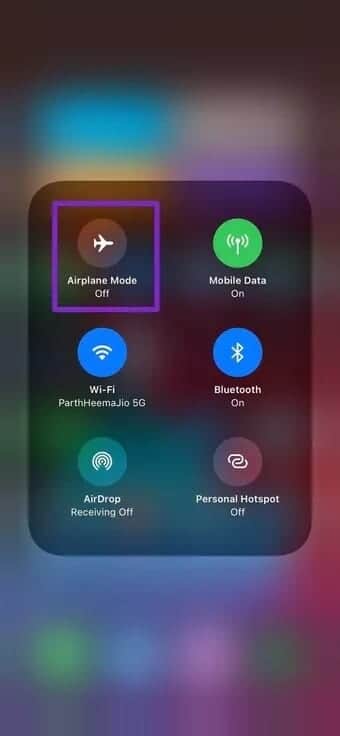
Adım 2: Uçak modunu etkinleştirin, birkaç saniye bırakın ve ardından devre dışı bırakın.
Sonra aç iMessage Ve mesajı tekrar göndermeyi deneyin.
2. Fotoğrafın etkinleştirildiğinden emin olun
Eğer öyleyse iMessage işlevi İPhone'unuzda bir nedenden dolayı, onu etkinleştirmenin zamanı geldi. Aşağıdaki adımları izleyin.
Adım 1: Ayarlar uygulamasını açın iPhone.
Adım 2: Adresine git Mesajlar.
Adım 3: Geçişin etkinleştirildiğinden emin olun iMessage Aşağıdaki listeden.
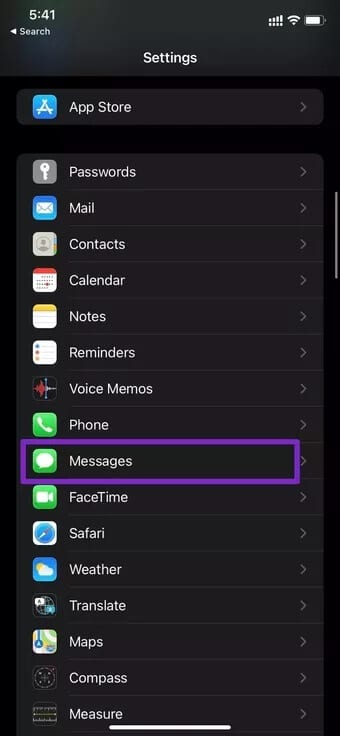
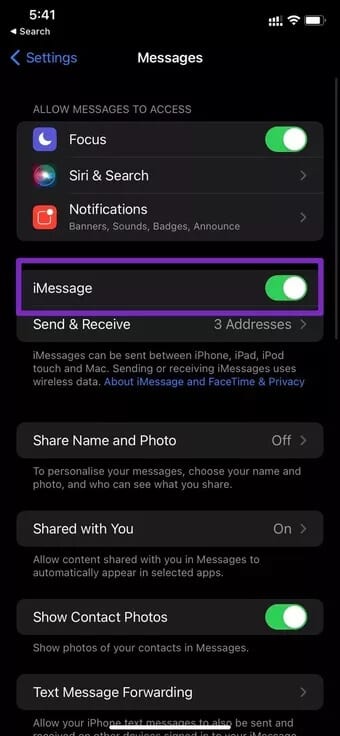
Mesajlar uygulamasını açın ve arkadaşınıza bir iMessage oluşturmaya çalışın.
3. Sıkışmış mesajları silin
Bu, iPhone'da bu hata mesajını göndermek için iMessage'ın etkinleştirilmesi gerektiğini düzeltmenize yardımcı olabilecek başka bir yöntemdir. Bazen daha önce bir süreliğine askıya alınan mesajlar, takip eden mesajlarla örtüşür.
Bu sıkışmış mesajları kaldırmanız ve ardından tekrar iMessage göndermeyi denemeniz gerekir. Mesajlar uygulamasını açın, başarısız mesaj gönderme girişimlerini kontrol edin ve iMessage'ı tekrar kullanabilirsiniz.
4. Çıkış yapın ve APPLE ID'nizle giriş yapın
Daha önce belirtildiği gibi, iMessage'ınız iPhone'daki Apple Kimliğine bağlıdır. Oturumu kapatıp tekrar açmak birçok kullanıcı için çalışmaya devam ediyor.
Aşağıdaki adımları izleyin.
Adım 1: Bir uygulama açın Ayarlar iPhone'da.
Adım 2: basın resim Profiliniz.
Adım 3: set çıkış Yap Aşağıda.
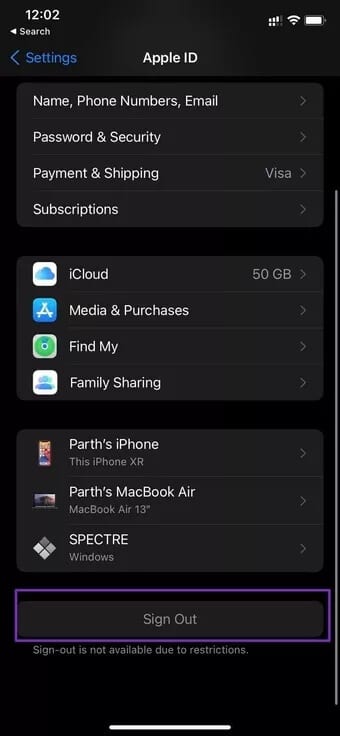
Aşama 4: Aynı Apple hesap ayrıntılarıyla oturum açın ve şimdi iMessage sizin için istendiği gibi çalışmalıdır.
5. IPHONE'u yeniden başlatın
Yukarıdaki yöntemleri denediyseniz, iPhone'unuzu yeniden başlatın. düğmesiyle güç düğmesine basın yükseltmek / alçaltmak aynı anda ses ve iPhone'u yeniden başlatın. Tekrar iMessage göndermeyi deneyin. Hala çalışmıyorsa, bir sonraki çözüme geçin.
6. Ağ ayarlarını sıfırlayın
İPhone'daki varsayılan ağ ayarlarında bazı aksaklıklar varsa, sıfırlamanın zamanı geldi. Apple, Ayarlar uygulamasında ağ ayarlarını sıfırlamak için kullanışlı bir seçenek sunar.
Kullanıcılar, menüler ve seçeneklerle uğraşmadan ağ ayarlarını olduğu gibi sıfırlayabilir. Yapmanız gereken bu.
Adım 1: Bir uygulama açın Ayarlar iPhone'da.
Adım 2: Adresine git yıl> Sıfırlama.
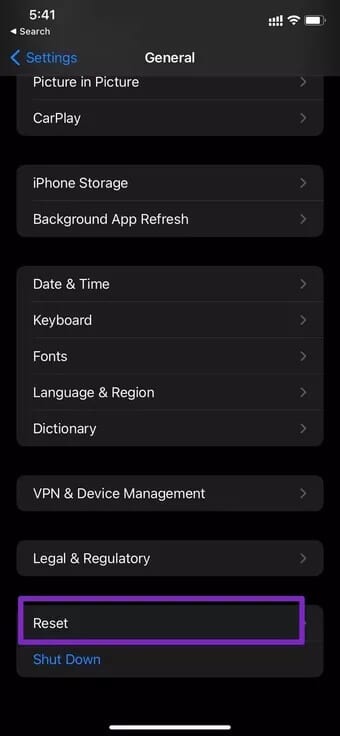
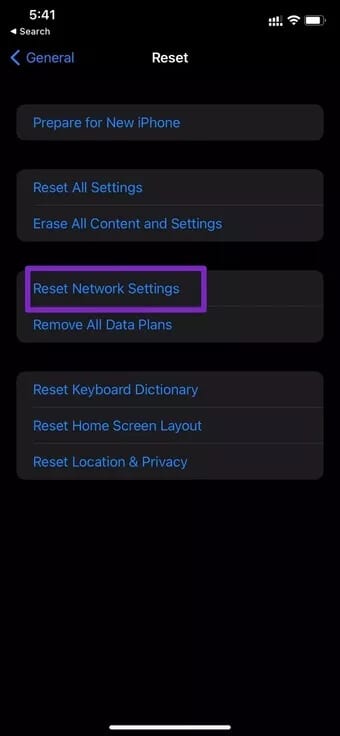
Adım 3: Ağ Ayarlarını Sıfırla'ya dokunun, iOS cihazdaki varsayılan ağ ayarlarına dönecektir.
Tekrar bir iMessage göndermeyi deneyin ve sorunun hala orada olup olmadığına bakın.
7. iCloud hizmetinin durumunu kontrol edin
Diğer birçok çevrimiçi hizmet gibi, Apple tarafından sunulanlar bile kesintilerden ve sorunlardan muzdarip. Bu yüzden hizmetin durumunu kontrol etmek iyidir حالة iCloud Büyük bir çöküş olup olmadığını görmek için.
iCloud sunucularında bir arıza varsa, iPhone'da iMessage gönderemez veya alamazsınız. Bunu nasıl kontrol edersiniz?
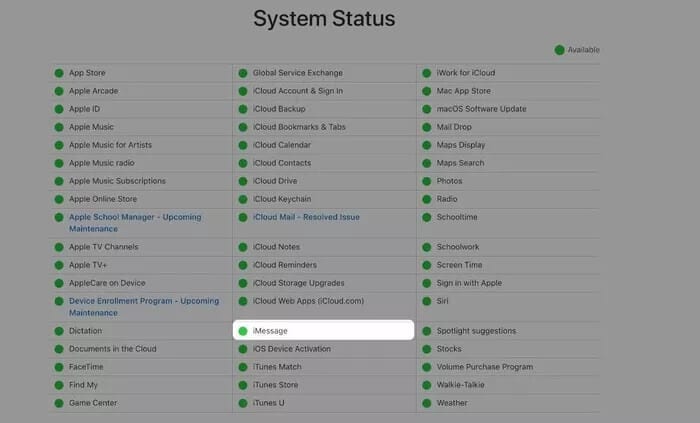
Apple, tüm Apple servislerinin mevcut durumunu kontrol etmek için kullanışlı bir Sistem Durumu web sayfası sunar. Sayfayı ziyaret edebilir ve iMessage'ın yeşil bir göstergesi olup olmadığını kontrol edebilirsiniz.
Apple Sistem Durumunu ziyaret edin
8. IOS Güncellemesi
iPhone'unuz için iOS güncellemeleri tutuyorsanız, bu bekleyen güncellemeleri yüklemek iyi bir fikirdir. Son güncellemeler, kaputun altına birçok hata düzeltmesi ve iyileştirme getirme eğilimindedir.
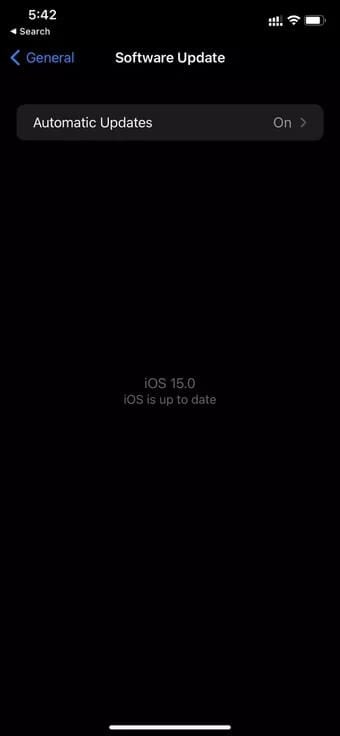
gitmen gerek Ayarlar> yıl> Yazılım güncelleme Ve iPhone'unuzu mevcut en son iOS sürümüne güncelleyin.
IPHONE'DA MESAJ KULLANIN
Çıkartmalar, notlar, özel bir mağaza ve iOS 15 güncellemesindeki yeni eklemelerle iMessage, kullanıcılar arasında ilgi görüyor. Bu hata mesajını göndermek için iMessage'ın etkinleştirilmesi gerekiyor, ruh halinizi bozabilir.
Yukarıdaki sorun giderme adımlarını uygulayın ve en yakın Apple Store'a gitmeden hatayı düzeltin.